iPhoneが明るさマックスなのに画面が暗くなる?対処法7つをご紹介!
 Kiyoko Tōru
Kiyoko Tōru- 更新日:2024-07-01 カテゴリ: iOS 18
iPhoneユーザーの中には、画面の明るさを最大に設定しても、依然として画面が暗く見えるという問題に悩まされることがあります。この問題は、特に屋外や明るい環境でiPhoneを使用する際に不便を引き起こします。 本記事では、この問題を解決するための7つの対処法を紹介します。これらの方法を試すことで、iPhoneの画面が再び明るくなり、快適に使用できるようになるでしょう。
- 対処法1、iPhoneを再起動してみる
- 対処法2、iPhoneバッテリーの状態をチェックする
- 対処法3、明るさの自動調節機能をオフにする
- 対処法4、iPhoneのナイトシフトをオフにする
- 対処法5、ダークモードを使用しない
- 対処法6、低照度設定をオフにする
- 対処法7、【絶対治る】専門ソフトUltFone iOS System RepairでiOSの不具合を解決する
対処法1、iPhoneを再起動してみる
最も簡単で効果的な方法は、iPhoneを再起動することです。再起動することで、システムの一時的な不具合が解消されることがあります。
- Step 1 音量を上げるボタンを押して放し、音量を下げるボタンを押して放します。
- Step 2サイドボタンを長押ししてAppleロゴが表示されるまで待ちます。
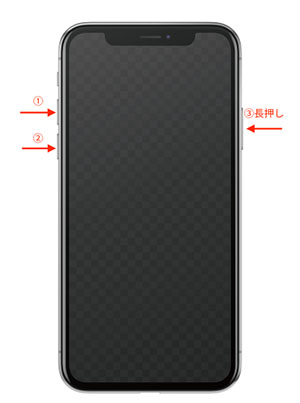
対処法2、iPhoneバッテリーの状態をチェックする
バッテリーの劣化が原因で画面が暗くなることがあります。設定アプリからバッテリーの状態を確認しましょう。設定アプリを開き、「バッテリー」>「バッテリーの状態」を選択します。バッテリーの最大容量が80%以下の場合、バッテリーの交換を検討してください。
対処法3、明るさの自動調節機能をオフにする
iPhoneの自動明るさ調整機能は、内蔵された周辺光センサーを使って、周囲の明るさに基づいて画面の明るさを自動的に調整します。この機能により、手動で明るさを変更する手間をかけずに、最適な画面表示が維持されます。例えば、屋内から日が当たる場所に移動すると、明るさが自動的に上がり、逆に夜間や暗い環境では画面が暗くなります。 自動明るさ調整機能は便利ですが、時折誤作動を起こすことがあります。こうした問題を解消するためには、この機能をオフにして手動で明るさを調整しましょう。
- Step 1 ホーム画面から「設定」アプリを開きます。
- Step 2下にスクロールして「アクセシビリティ」をタップします。
- Step 3次に、「画面表示とテキストサイズ」をタップします。
- Step 4「明るさ調整」の隣にあるスイッチをタップしてこの機能をオフにします。
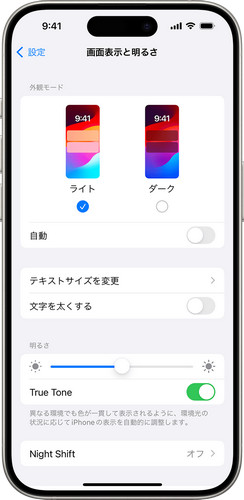
対処法4、iPhoneのナイトシフトをオフにする
ナイトシフトモードは、夜間の画面の色温度を暖色に変更し、ブルーライトを減少させる機能です。これにより、目の疲れを軽減し、より快適な夜間の使用を実現します。しかし、このモードが有効になっていると、画面が暗く見えることがあります。特に明るさを最大にしても画面が暗いと感じる場合、このモードが原因である可能性があります。
- Step 1 設定アプリを開き、「ディスプレイと明るさ」>「ナイトシフト」を選択します。
- Step 2「ナイトシフト」設定画面で「手動で明日まで有効にする」および「時間指定」のスイッチをオフにします。これでナイトシフトモードが無効化されます。
対処法5、ダークモードを使用しない
ダークモードは、画面全体の配色を暗くし、目への負担を軽減するための機能です。暗い背景と明るい文字の配色に切り替えることで、特に夜間や暗い環境での使用時に目の疲れを軽減します。また、OLEDディスプレイを搭載したiPhoneでは、バッテリーの消耗を抑える効果もあります。 しかし、ダークモードが原因で画面が暗く感じることもあります。これを解除してみましょう。設定アプリを開き、「ディスプレイと明るさ」>「外観モード」を「ライト」に設定します。
対処法6、低照度設定をオフにする
低照度設定は、iPhoneの画面の明るさを最低限に抑えるためのアクセシビリティ機能です。この設定は、暗い環境で画面の眩しさを減らすために設計されており、視覚障害を持つユーザーや目の疲れを軽減したいユーザーにとって非常に有用です。 しかし、日中や明るい場所では、画面が非常に暗くなってしまい、視認性が大幅に低下することがあります。この設定をオフにしましょう。
- Step 1 設定アプリを開き、「アクセシビリティ」をタップします。
- Step 2「アクセシビリティ」メニューから「ズーム」>「ズームフィルタ」をタップします。
- Step 3「ズームフィルタ」の中にある「低照度」がオンになっている場合、「なし」に設定します。
対処法7、【絶対治る】専門ソフトUltFone iOS System RepairでiOSの不具合を解決する
もし上記の方法でも問題が解決しない場合、専門ソフトUltFone iOS System Repairを使用して、iOSの不具合を修復することをお勧めします。 UltFone iOS System Repairは、iOSデバイスのさまざまな不具合を修復するための強力なツールです。特に、iPhoneの画面が暗くなる問題に対しても効果的です。このソフトウェアは、データを失うことなくシステムを修復し、iPhoneを正常な状態に戻すことができます。
-
手順 1iOS System Repairを起動し、iPhoneを接続します。「開始」ボタンをクリック後、「普通モード」を選択して、「普通モード」ボタンをクリックします。

-
手順 2接続したiPhoneに適したファームウェアパッケージが検出され、ダウンロードできるようになります。一連の修復処理を開始する前に、正しいパッケージをダウンロードして下さい。

-
手順 3ファームウェアのダウンロードの完了後、「普通モードを開始」ボタンをクリックすると、修復処理が開始されます。問題の修復には数分かかり、その後iPhoneが再起動します。

まとめ
iPhoneの画面が明るさマックスなのに暗くなる問題は、さまざまな原因が考えられます。以下の対処法を順に試してみることで、多くの場合は問題を解決できます。特に、UltFone iOS System Repairのような専門ソフトを活用することで、より深刻なシステムトラブルも迅速に解消可能です。 また、これらの方法を試しても解決しない場合は、iPhone自体にハードウェアの問題がある可能性もあります。その際は、Appleサポートや修理サービスに相談することをおすすめします。日常的にiPhoneを快適に使用するためにも、定期的なメンテナンスと適切な設定を心がけましょう。
 Kiyoko Tōru
Kiyoko Tōru

